Root红米教程
红米1s刷机教程超级详细、超简洁--默认已经root

红米1S刷机超简洁超详细步骤
第一步:电脑下载小米助手
不要点安装百度杀毒软件,然后直接下载,安装就是了。
安装完毕后就是如下界面。
第二步:连接手机
首先确认手机打开USB开发者模式,这一点应该不用多说吧,只要手机线连上手机时候,小米助手有反应,就行了。
连接成功的时候是如下界面
第三步:备份
这一点很重要啊,主要是备份联系人、短信、通话记录。
软件这一块可以不备份,以后再安装就行,也比较简单。
再者说,小米助手暂时不支持软件备份,如果实在有需要,可以用360助手备份。
注意:个人比较建议直接备份到云端(百度云、360云、小米云都可以,特别是在公用电脑上安装)。
第四步:刷机
先关机,然后按住音量减键和电源键,就进入fastboot模式。
在进入fastboot模式之后,电脑上面会自动进入如下界面。
选择开发版啊,然后点击一键刷机,就等着刷机成功吧。
在这期间,电脑会先下载开发版本,然后自动安装,安装完毕之后还要给手机安装驱动。
直到手机开启,完全开启,否者不要断开连线。
断开之后我也不知道手机会怎样,估计就又得重刷。
小米红米RedMiNote8刷入magisk(root权限)

⼩⽶红⽶RedMiNote8刷⼊magisk(root权限)
⼩⽶红⽶RedMi Note 8刷⼊magisk:
1. 先下载;
2. 进⼊“设置 -> 开发者选项 -> 设备解锁状态”中绑定账号和设备;
3. ⼿动进⼊Bootloader模式(关机后,同时按住开机键和⾳量下键);
4. 通过USB连接⼿机,点击 “解锁”按钮;
5. 解锁后安装;
6. 打开magisk发现Ramdisk为否,下载红⽶的rom包没有发现recovery.img,所以只能退⽽求次⽤twrp刷⼊magisk;
7. 先把magisk.apk改为magisk.zip,然后放到红⽶⼿机的sdcard根⽬录;
8. 下载对应⼿机型号的,,往下找到Download Links,两个链接:⼀个是美国,⼀个是欧洲,选美国(Americas)吧;
9. 下载后保存⽂件名为twrp.img;
10. ⼿动进⼊Bootloader模式(关机后,同时按住开机键和⾳量下键);
11. 使⽤fastboot命令刷⼊twrp.img;
fastboot flash recovery twrp.img
12. 重启⼿机,⼀般⼿机重启会重新恢复官⽅的recovery,所以在重启的时候同时按【电源键+⾳量加键】,直接进⼊twrp。
fastboot reboot
13. 进⼊twrp后可以切换语⾔,然后滑动确认进⼊twrp,选安装,找到magisk.zip,确认刷⼊。
14. 重启后就能看到magisk的APP了。
小米手机获取Root权限教程(详细图文)–MIUI历史版本

⼩⽶⼿机获取Root权限教程(详细图⽂)–MIUI历史版本常说的 Root ⼿机指的是获取 Android 系统超级⽤户权限,⽬的⼤多为了卸载 OEM ⼚商预装软件,或者运⾏需要 Root 权限的软件,例如聊天防撤回、虚拟定位、权限控制等。
在获取 Root 权限后如果平时授权管理不当,会增加⼿机安全风险,因此只适合喜欢玩机的⾼级⽤户。
以往在 Android 6 以下系统获取 Root 权限⾮常简单,有许多 Root 助⼿电脑⼯具,通过⼿机 USB 调试模式连接便可实现⼀键 Root(利⽤系统提权漏洞)。
现在随着系统更新换代,⼿机加⼊更多安全机制,这种 Root ⽅法已然⾏不通。
现在获取 Root 权限的流⾏⽅法是通过安装 Magisk 实现。
Magisk 是⼀个能提供 Root 权限访问 / 管理 /隐藏的开源软件,并且可以通过安装功能模块扩展更多玩法。
同时 Magisk 也是知名开源软件,有着庞⼤⽤户群,可信程度⾼,可以放⼼使⽤!下⾯演⽰如何在⼩⽶⼿机上通过安装 Magisk 获得 Root 权限(其他⼤部分⼿机也适⽤,除部分三星和华为⼿机外)。
准备⼯作Magisk 安装前请确保⼿机已完成 BL 解锁,并且没有安装其他 Root 软件。
新⼿建议在操作前备份⼿机数据(虽然不太可能丢数据,但还是有备⽆患的好)。
最后,虽然写这篇教程⽤实机验证过,但每⼈环境不同,⽆法承诺获得⼀致结果,所以仅供参考!Magisk 安装1. 从Magisk 官⽅下载 Magisk 软件安装到⼿机(注:不要安装在外置储存上,不然使⽤可能有问题)。
在下载页⾯选择 Magisk-xxx.apk 下载2. 打开 Magisk 软件,查看设备Ramdisk信息,以便下⼀步操作。
查看设备 Ramdisk 信息3. 下载现在⼿机系统版本刷机包。
如果Ramdisk结果显⽰ Yes 则下载卡刷包或线刷包都可以,⽬的是提取boot.img⽂件。
小米手机怎么ROOT?小米一键root工具推荐

小米手机怎么ROOT?小米一键root工具推荐小米手机怎么ROOT?小米一键root工具推荐。
小米5S Plus是小米第一次推出大屏旗舰,完全是小米家族画风,基本满足米粉对大屏手机的需求。
近期看到很多小伙伴在找小米5S Plus的root方法,小米5S Plus如何获取root权限呢?今天给大家带来了小米5S Plus 一键root权限获取教程,操作简单犀利,大家可以尝试一下。
准备工作:确保小米5S Plus的电量在60%以上;准备好一台Windows?系统的电脑(winxp/win7/win8/win10均可);小米5S Plus root前先备份好手机数据(云备份等);请在小米5S Plus root前在电脑下载好互盾安卓恢复大师备用;在小米5S Plus上打开USB调试模式小米5S Plus一键ROOT工具下载:手机端root方法:如果你手头没有一台安全的电脑或者无法连接PC端进行root,那么可以试一试强力一键ROOT手机版一键root,不需要电脑,直接在手机端下载软件进行root即可。
第一步:进入强力一键ROOT官网,用小米5S Plus扫描二维码,下载APP,按照步骤安装强力一键ROOT软件,接着打开软件,强力一键ROOT会自动检测小米是否已经有root权限。
如果没有root权限,请点击“立即体验”按钮。
第二步:软件切换界面中,请点击“一键ROOT”,这时候小米5S Plus会开启Root 之旅了,强力一键ROOT界面将恢复显示“ROOT中,请稍后……”。
稍等一会儿后,强力一键ROOT界面就会提示“root成功,恭喜你,手机已经成功root”,点击“确定”,重新启动手机后,小米5S Plus成功获取root权限了。
电脑端的方法:如果您的准备充分,那么可以使用强力一键ROOT软件PC版本。
Root前请在强力一键ROOT官网点击“下载PC端”。
第一步:将小米5S Plus用USB数据线连接电脑,打开强力一键ROOT软件PC版,等待小米5S Plus与强力一键ROOT连接成功。
手机 root 方法

手机root 方法
手机root的方法有很多种,以下为常用的几种方法:
1. 使用刷机工具:通过刷机工具如KingRoot、iRoot等,可以一键Root手机。
首先下载并安装相应的刷机工具,然后连接手机至电脑,运行工具并点击Root 按钮,等待程序运行完成即可。
2. 使用Recovery刷入Root权限:将Root权限相关文件(如SuperSU等)下载至手机内存卡中,再进入Recovery模式(通常是按住音量加、电源键进入),选择从SD卡安装Zip包,选择所下载的Root权限文件进行安装,等待安装完成后重启手机。
3. 使用ADB命令:通过电脑上的ADB工具,连接手机并运行相应的命令,实现Root权限的获取。
首先确保手机驱动已安装并开启USB调试模式,在电脑上打开命令提示符窗口,输入adb devices命令确认设备连接成功,然后输入adb shell命令进入设备shell环境,再输入su命令获取Root权限。
需要注意的是,手机Root操作可能会涉及到修改系统文件和设置,如果操作不当可能导致手机无法正常运行或失去保修。
在进行Root操作前,建议备份重要数据并了解具体的操作风险与后果。
此外,Root操作也可能违反某些设备的服务协议,风险由用户自行承担。
怎么获取红米6Pro的root权限
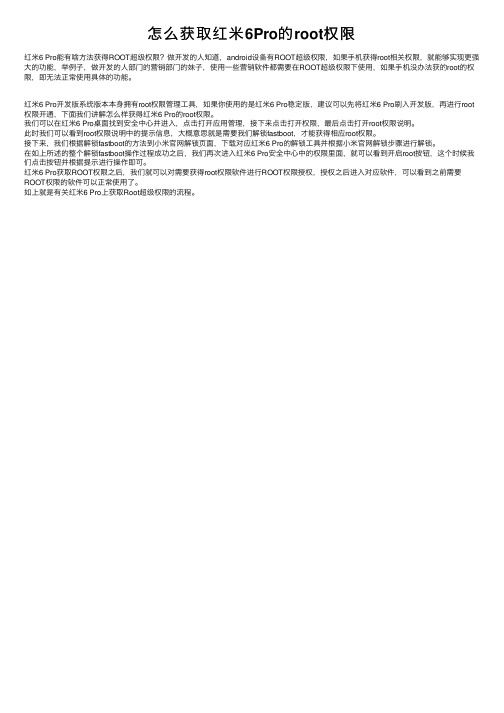
怎么获取红⽶6Pro的root权限
红⽶6 Pro能有啥⽅法获得ROOT超级权限?做开发的⼈知道,android设备有ROOT超级权限,如果⼿机获得root相关权限,就能够实现更强⼤的功能,举例⼦,做开发的⼈部门的营销部门的妹⼦,使⽤⼀些营销软件都需要在ROOT超级权限下使⽤,如果⼿机没办法获的root的权限,即⽆法正常使⽤具体的功能。
红⽶6 Pro开发版系统版本本⾝拥有root权限管理⼯具,如果你使⽤的是红⽶6 Pro稳定版,建议可以先将红⽶6 Pro刷⼊开发版,再进⾏root 权限开通,下⾯我们讲解怎么样获得红⽶6 Pro的root权限。
我们可以在红⽶6 Pro桌⾯找到安全中⼼并进⼊,点击打开应⽤管理,接下来点击打开权限,最后点击打开root权限说明。
此时我们可以看到root权限说明中的提⽰信息,⼤概意思就是需要我们解锁fastboot,才能获得相应root权限。
接下来,我们根据解锁fastboot的⽅法到⼩⽶官⽹解锁页⾯,下载对应红⽶6 Pro的解锁⼯具并根据⼩⽶官⽹解锁步骤进⾏解锁。
在如上所述的整个解锁fastboot操作过程成功之后,我们再次进⼊红⽶6 Pro安全中⼼中的权限⾥⾯,就可以看到开启root按钮,这个时候我们点击按钮并根据提⽰进⾏操作即可。
红⽶6 Pro获取ROOT权限之后,我们就可以对需要获得root权限软件进⾏ROOT权限授权,授权之后进⼊对应软件,可以看到之前需要ROOT权限的软件可以正常使⽤了。
如上就是有关红⽶6 Pro上获取Root超级权限的流程。
红米手机启用开发者模式,轻松搞定ROOT权限
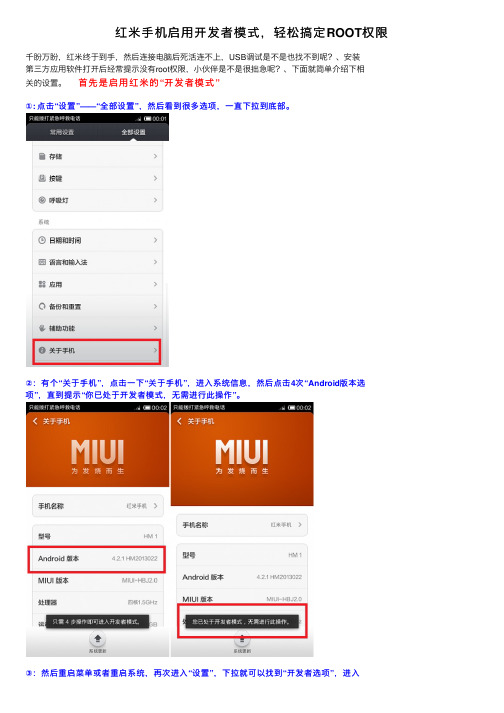
红⽶⼿机启⽤开发者模式,轻松搞定ROOT权限
千盼万盼,红⽶终于到⼿,然后连接电脑后死活连不上,USB调试是不是也找不到呢?、安装
第三⽅应⽤软件打开后经常提⽰没有root权限,⼩伙伴是不是很拙急呢?、下⾯就简单介绍下相
关的设置。
⾸先是启⽤红⽶的“开发者模式”
①: 点击“设置”——“全部设置”,然后看到很多选项,⼀直下拉到底部。
②:有个“关于⼿机”,点击⼀下“关于⼿机”,进⼊系统信息,然后点击4次“Android版本选项”,直到提⽰“你已处于开发者模式,⽆需进⾏此操作”。
③:然后重启菜单或者重启系统,再次进⼊“设置”,下拉就可以找到“开发者选项”,进⼊
后打开“USB调试”点击允许启动。
这样,红⽶的“开发者模式”和“USB调试”就轻松的找到了。
下⾯就是介绍怎样开启红⽶的“root”权限了。
这个主要是借助第三⽅软件。
①先说下⽤“⾦⼭root⼤师”吧。
下载个“⾦⼭⼿机助⼿”。
之前由于红⽶“开发者模
式”和“USB调试”均已打开,⾦⼭⼿机助⼿就可以和红⽶连接成功了。
在⾦⼭⼿机助⼿左下⾓有个“⼯具箱”,打开后有“root”⼤师,点击“root⼤师”安装,然后“⼀键root”,就OK 了。
②再说“百度⼀键root” /home.html,百度的也很简单,下载安装后连接⼿机开始检测root权限并开始root。
以上均实际操作过,请各位粉友参考,谢谢。
小米8root权限获取教程
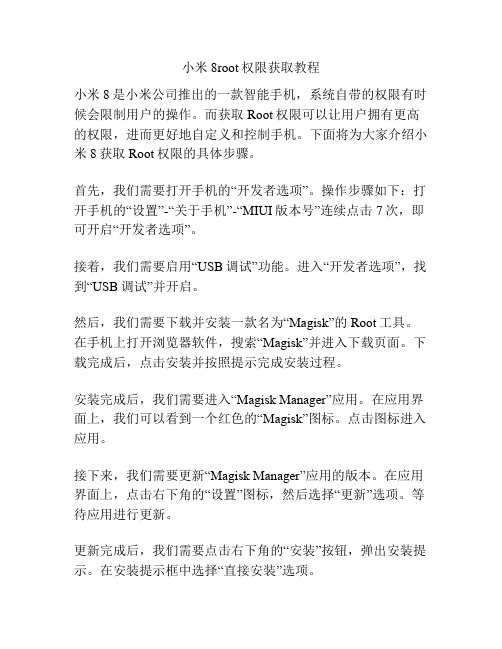
小米8root权限获取教程小米8是小米公司推出的一款智能手机,系统自带的权限有时候会限制用户的操作。
而获取Root权限可以让用户拥有更高的权限,进而更好地自定义和控制手机。
下面将为大家介绍小米8获取Root权限的具体步骤。
首先,我们需要打开手机的“开发者选项”。
操作步骤如下:打开手机的“设置”-“关于手机”-“MIUI版本号”连续点击7次,即可开启“开发者选项”。
接着,我们需要启用“USB调试”功能。
进入“开发者选项”,找到“USB调试”并开启。
然后,我们需要下载并安装一款名为“Magisk”的Root工具。
在手机上打开浏览器软件,搜索“Magisk”并进入下载页面。
下载完成后,点击安装并按照提示完成安装过程。
安装完成后,我们需要进入“Magisk Manager”应用。
在应用界面上,我们可以看到一个红色的“Magisk”图标。
点击图标进入应用。
接下来,我们需要更新“Magisk Manager”应用的版本。
在应用界面上,点击右下角的“设置”图标,然后选择“更新”选项。
等待应用进行更新。
更新完成后,我们需要点击右下角的“安装”按钮,弹出安装提示。
在安装提示框中选择“直接安装”选项。
等待安装完成后,我们需要点击“重启”按钮,重启手机。
手机重启后,我们可以看到手机桌面上出现一个带有“Magisk”的应用图标,这表明我们已经成功获取了Root权限。
值得注意的是,Root权限的获取会使手机的安全性下降,并且在安装不正规的软件时可能会导致手机被病毒感染或系统崩溃。
因此,在获取Root权限后,我们要在使用过程中谨慎操作,避免因不当操作而导致手机出现问题。
小米8是一款功能强大的智能手机,而获取Root权限可以进一步发挥手机的潜力。
希望本文的教程能够帮助大家成功获取Root权限,享受更多的手机自定义和控制功能。
同时也希望大家在使用过程中注意安全,合理使用Root权限,以确保手机的正常运行。
红米手机测试、root方法及使用技巧

红米手机测试、root方法及使用技巧一、红米手机的测试(一)红米手机进入工厂测试模式的方式:关机,按下音量上键和开机键调出工厂模式菜单。
在工厂模式下,按键的定义如下:音量上——向上移动光标;音量下——向下移动光标;主页键——进入或确认;返回键——退出或返回。
光标移动到“单项测试”,按“主页键”进入以执行各项功能测试。
1. 触摸屏测试选择并进入“触摸屏”测试项。
CTP测试:在屏幕所示红线范围内划线,红框变为绿色,测试通过。
自由触屏测试:在屏幕所示区域内随意划线测试,显示无断线,锯齿等现象,且X和Y坐标能跟踪触点轨迹变化不迟滞不间断,测试成功。
点“返回键”返回。
2. 按键测试选择并进入“按键”测试项。
分别点击“开机键”,“音量下键”、“音量上键”、“菜单键”、“主页键”、“返回键”,屏幕上对应的按键提示会消失。
3. LCD&背光&震动器选择并进入“LCD&背光&振动器”测试项。
点“主页键”观察LCD颜色切换状况。
屏幕会依次显示“红”、“绿”、“蓝”和由“白”到“黑”的六个灰阶变化。
在屏幕呈现不同颜色时,观察LCD是否存在异常;观察背光是否有闪烁。
手机震动是否正常。
点“主页键”返回。
4. 耳机测试选择并进入“耳机”测试项。
带麦克风耳机插入后,“耳机插入”显示“YES”提示耳机已插入。
“耳机麦克风”显示“是”。
对着耳机的麦克风说话,耳机左右声道分别能听到清晰的声音。
按耳机上的接听按键,“耳机按键”显示“按下”。
按下耳机上的音量调节键,可以移动光标。
(二)红米手机进入recovery模式的方式:关机状态下按音量减加电源键进入模式选择界面,选择recovery mode。
操作的方法:音量下选择,音量上确定,在模式选择界面点击进入recovery mode,需要点击电源键进入。
有很多个选项,但是我们能够用的,也就是选项:1、6、7、8、9。
记住在清空数据之前记得备份!二、线刷与卡刷区别卡刷是将刷机包(ROM文件)复制到手机的内存卡根目录下,然后手机进入刷机模式调取该刷机包进行刷机操作。
红米4高配稳定版ROOT教程【更新recovery和superSU 20161215】

红米4高配稳定版ROOT教程【更新recovery和superSU20161215】(4.06 MB, 下载次数: 25758)前言:因为supersu的问题,楼主之前提供的supersu为2.78版本,它会对boot进行sepolicy进行打补丁,所以是无法使用MTP的,现在更换为supersu2.7版本,完美解决MTP连接问题,也不用格式化DATA,受supersu的影响,刷回官方recovery后MTP还是不可用,并且要在三方recovery模式下连接电脑才可以传输文件!!!(附件已替换!!)注意事项:1.刷入此三方recovery(这里引用cofface的红米4高配版recovery)已重新添加cofface 最新版的recovery,可以进行官方OTA升级以及用此三方recovery直接刷入官方包,(但是root后或装了其它东西到system里面,OTA升级是要完整包更新,不能增量更新。
)不放心的用户,可以看下面的刷回官方recovery,下文有介绍刷回官方recovery的办法!!2.ROOT设备会有不可预知的风险,请普通用户谨慎操作!!前期准备工作:1.红米4高配版手机一部2.必须解BL锁——/unlock/3.cofface红米4高配版第三方recovery刷入包——/thread-6271048-1-1.html4.超级授权SuperSU v2.70 卡刷包(请下载完成后,将此包在刷入三方recovery前放入手机内存更目录,刷入前放入,切记!!!!)Superuser_2.70.zip(4.21 MB, 下载次数: 35290)教程:1.手机解BL锁后,关机,并且长按音量下+电源键,进入fastboot模式,并且连接电脑,在电脑的右下角会出现,ADB Interface,若没有,请自行检查!2.解压下载cofface的红米4高配版三方recovery,并打开解压后的文件夹,双击选择“一键刷入recovery”3.按两次回车后,一键命令窗口会出现设备号的名称,也就意味着手机连接电脑成功,接着在按回车两次,如果下图,成功刷入recovery,会自动进入recovery模式!5.我们拿应用宝的快速安装软件为例,检测下root,可以看到我们已经成功可以root设备了!刷回官方recovery教程,以win7 64位为例:1.下载刷回官方recovery 的工具,并且解压在电脑端:官方recovery.rar(11.52 MB, 下载次数: 14570)2.手机关机,同时长按音量下+电源键,进入fastboot模式。
小米Root权限获取通用教程
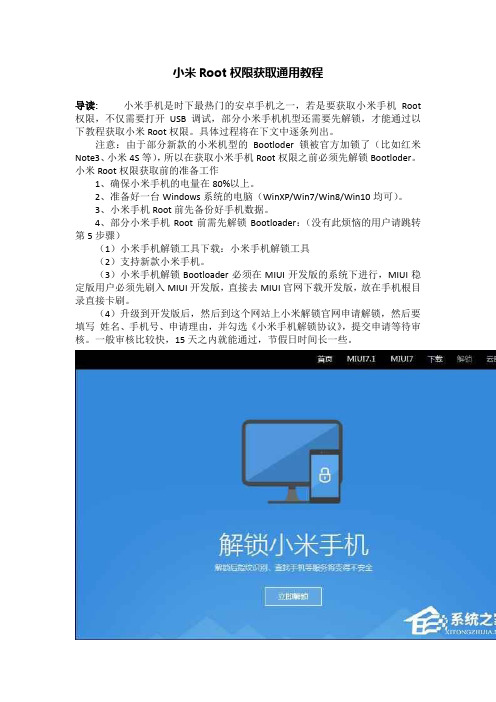
小米Root权限获取通用教程导读:小米手机是时下最热门的安卓手机之一,若是要获取小米手机Root 权限,不仅需要打开USB调试,部分小米手机机型还需要先解锁,才能通过以下教程获取小米Root权限。
具体过程将在下文中逐条列出。
注意:由于部分新款的小米机型的Bootloder锁被官方加锁了(比如红米Note3、小米4S等),所以在获取小米手机Root权限之前必须先解锁Bootloder。
小米Root权限获取前的准备工作1、确保小米手机的电量在80%以上。
2、准备好一台Windows系统的电脑(WinXP/Win7/Win8/Win10均可)。
3、小米手机Root前先备份好手机数据。
4、部分小米手机Root前需先解锁Bootloader:(没有此烦恼的用户请跳转第5步骤)(1)小米手机解锁工具下载:小米手机解锁工具(2)支持新款小米手机。
(3)小米手机解锁Bootloader必须在MIUI开发版的系统下进行,MIUI稳定版用户必须先刷入MIUI开发版,直接去MIUI官网下载开发版,放在手机根目录直接卡刷。
(4)升级到开发版后,然后到这个网站上小米解锁官网申请解锁,然后要填写姓名、手机号、申请理由,并勾选《小米手机解锁协议》,提交申请等待审核。
一般审核比较快,15天之内就能通过,节假日时间长一些。
(5)申请成功后,在上述网址下载解锁工具包,解压运行MiFlashUnlock.exe 。
在弹出如图所示的“登陆小米账户以解锁你的设备”界面中,利用小米账户完成登陆操作。
(6)接下来,你必须在“小米解锁工具”中,联网登录已审核通过解锁的小米账号,验证账户是否具有解锁权限的审核操作。
这一步千万不要忘记,否则一定会解锁失败。
(7)然后在小米手机关机的状态下,长按手机的“音量减+ 电源键”进入Fastboot模式,插入数据线和电脑联机后,出现如图所示的“解锁须知”界面时,点击“解锁”。
(8)最后“小米解锁工具”将会完成“验证设备信息”、“解锁”两个操作。
红米3S开发版通过更新开启完整Root权限教程
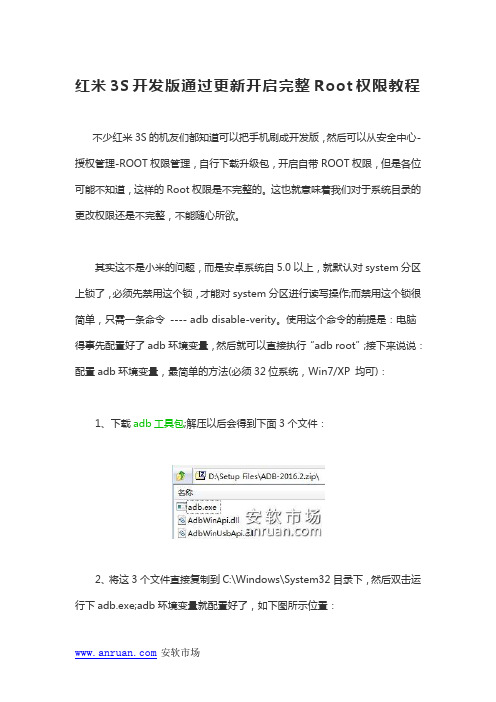
红米3S开发版通过更新开启完整Root权限教程不少红米3S的机友们都知道可以把手机刷成开发版,然后可以从安全中心-授权管理-ROOT权限管理,自行下载升级包,开启自带ROOT权限,但是各位可能不知道,这样的Root权限是不完整的。
这也就意味着我们对于系统目录的更改权限还是不完整,不能随心所欲。
其实这不是小米的问题,而是安卓系统自5.0以上,就默认对system分区上锁了,必须先禁用这个锁,才能对system分区进行读写操作;而禁用这个锁很简单,只需一条命令---- adb disable-verity。
使用这个命令的前提是:电脑得事先配置好了adb环境变量,然后就可以直接执行“adb root”;接下来说说:配置adb环境变量,最简单的方法(必须32位系统,Win7/XP 均可):1、下载adb工具包;解压以后会得到下面3个文件:2、将这3个文件直接复制到C:\Windows\System32目录下,然后双击运行下adb.exe;adb环境变量就配置好了,如下图所示位置:3、以管理员模式运行cmd命令行,如下图:4、cmd命令行打开后,如下图所示:5、手机确保是开发版,并且安全中心-授权管理里面已经下载好了ROOT 包;接下来打开手机的“USB调试”;电脑安装好MiFlash刷机工具(点我下载);6、将手机通过USB线连接电脑(手机先要在开发者选项中打开“USB调试”),这时电脑会自动安装好驱动;接下来我们只需要在cmd窗口中执行下命令就可以完事了;先输入adb root(回车)然后再输入adb disable-verity(回车)即下图所示:解锁完成,MIUI8 6.6.22内测版亲测成功。
接下来你想删system/app 还是system/pri-app ? 就看你的意思了.“软件商店”和“系统更新”应该还是不能精简的把,会卡米(MIUI6 MIUI7都是如此),3S的没亲测。
红米3S解除system锁开启完整Root权限的方法我们就介绍到这里了。
(整理)红米手机测试、root方法及使用技巧

红米手机测试、root方法及使用技巧一、红米手机的测试(一)红米手机进入工厂测试模式的方式:关机,按下音量上键和开机键调出工厂模式菜单。
在工厂模式下,按键的定义如下:音量上——向上移动光标;音量下——向下移动光标;主页键——进入或确认;返回键——退出或返回。
光标移动到“单项测试”,按“主页键”进入以执行各项功能测试。
1. 触摸屏测试选择并进入“触摸屏”测试项。
CTP测试:在屏幕所示红线范围内划线,红框变为绿色,测试通过。
自由触屏测试:在屏幕所示区域内随意划线测试,显示无断线,锯齿等现象,且X和Y坐标能跟踪触点轨迹变化不迟滞不间断,测试成功。
点“返回键”返回。
2. 按键测试选择并进入“按键”测试项。
分别点击“开机键”,“音量下键”、“音量上键”、“菜单键”、“主页键”、“返回键”,屏幕上对应的按键提示会消失。
3. LCD&背光&震动器选择并进入“LCD&背光&振动器”测试项。
点“主页键”观察LCD颜色切换状况。
屏幕会依次显示“红”、“绿”、“蓝”和由“白”到“黑”的六个灰阶变化。
在屏幕呈现不同颜色时,观察LCD是否存在异常;观察背光是否有闪烁。
手机震动是否正常。
点“主页键”返回。
4. 耳机测试选择并进入“耳机”测试项。
带麦克风耳机插入后,“耳机插入”显示“YES”提示耳机已插入。
“耳机麦克风”显示“是”。
对着耳机的麦克风说话,耳机左右声道分别能听到清晰的声音。
按耳机上的接听按键,“耳机按键”显示“按下”。
按下耳机上的音量调节键,可以移动光标。
(二)红米手机进入recovery模式的方式:关机状态下按音量减加电源键进入模式选择界面,选择recovery mode。
操作的方法:音量下选择,音量上确定,在模式选择界面点击进入recovery mode,需要点击电源键进入。
有很多个选项,但是我们能够用的,也就是选项:1、6、7、8、9。
记住在清空数据之前记得备份!二、线刷与卡刷区别卡刷是将刷机包(ROM文件)复制到手机的内存卡根目录下,然后手机进入刷机模式调取该刷机包进行刷机操作。
小米手机怎么Root?万能小米手机Root权限获取教程

小米手机怎么Root?万能小米手机Root权限获取教程对于普通手机小白来说,多数手机玩家入手的小米手机通常都自带MIUI稳定版,这意味着没有直接获取小米手机Root权限的便捷方法。
而小米手机手机型号众多,小米青春版,小米Note,小米MIX以及红米手机等使用的MIUI系统版本也不尽相同,面对众多不同型号、不同系统版本的小米手,是否有一种万能小米手机Root权限获取方法呢?以下我们以MIUI开发版和MIUI稳定版来划分,具体谈谈如何Root。
1 MIUI开发版如何获取Root权限?如果小米手机上使用的是MIUI开发版,那么获取Root权限非常简单,完全可以在自带系统后台当中完美获得Root权限。
MIUI开发版下获取Root权限非常简单,目前所有MIUI 开发版都自带Root权限获取功能,具体操作如下:小米手机–安全中心–授权管理– Root权限管理,开启即可。
如果你没有看到Root 权限管理,要么可能手机系统未必是开发版本,可以按照第二个方法来处理。
2 MIUI稳定版如何获取Root权限?如果按照上述方法无法获取小米手机Root权限,那么也可以选择其他Root工具来解决问题。
由于小米手机型号众多,系统版本也不统一,在使用第三方工具获取小米手机Root 权限过程当中可能会面临不少问题。
经过大量针对小米手机的测试,尤其是最近两年发布的小米手机(包括小米MIX)的Root权限获取测试,可以考虑选择强力一键Root软件来解决问题。
小米手机Root权限获取教程将手机与电脑连接,并确保手机能够被正确地识别出来。
可以在电脑上安装小米助手,这样可以更好地帮助识别小米手机。
正确连接之后软件将自动识别,点击进入Root处理进程。
等待获取手机Root权限过程耗时很短,一般几分钟之内即可完成,注意观察窗口提示。
顺利获得小米手机Root权限之后,即可任意卸载和安装小米手机内置的APP。
出师表愿陛下亲之、信之,则汉室之隆,可计日而待也。
红米最新刷机教程 详细版

红米手机刷机步骤一:进入Recovery1.点击系统更新图标——菜单——重启到Recovery模式(推荐使用这种方式进入)2.关机状态长按“音量下+电源键"使用第二种方法进入会出现以下画面,选择Recovery Mode (以下所有操作中音量减=选择,音量加=确认)上操作后,界面会显示一个安卓机器人,按电源键即可进入Recovery操作界面。
勿ROOT,需要ROOT的请等开发版诞生,小编不会告诉你我已经刷过开发版了,目前开发版还不稳定,还在测试阶段,请大家耐心等待!附:1、Recovery界面功能介绍wipe(双清)双wipe也就是我们常说的双清,如图,选择wipe data/factory reset,进入后在Yes,完成之后再选择wipe cache partition。
红米手机刷机步骤二:安装刷机包apply update from sdcard代表红米自带储存,apply update from sdcard2则为您装入的tf 卡,小编之前是将卡刷包存放在tf卡中,所以我要选择选择apply update from sdcard2找到我们存放在tf卡根目录的刷机包,选择开始刷机动返回主界面,选择reboot system now重启即可!红米1S新完美ROOT机方法红米1S新完美ROOT机方法适用於红米1s移动, 联通及电信版特点: 无须在电脑安装任何软件, 直接使用MIUI内建的安全中心管理root权限适用於红米1S 移动, 联通及电信版, 不能在红米/红米note/其它小米手机使用.这root机法较安全,但刷机始终有风险,如刷机後引致任何损失本人恕不负责,刷机前请先备份资料.多数人用一键ROOT软件去root机, 但其实有另一种更简单的方法呢!方法如下:此套件是安全的, 即使把本套件重刷无限次, 成功或失败也不会令你的手机变砖.1. 请先在这里下载ROOT套件适用於红米1S 移动版ROOT套件下载点: /s/1eQILAGa适用於红米1S 联通及电信版ROOT套件下载点: /s/1eQqvr3c2. 把下载好的zip文件整个放入手机内存或SD卡根目录.(注意miui_redmi1s_XXX_rootonly_rel.zip 就是ROOT机ROM, 无须解压, 整个放入手机内存或SD卡根目录.)3. 在MIUI原生的"系统更新"里安装套件即可, 或进入RECOVERY MODE使用卡刷方法安装. adb sideload方法刷也可. 完成!简单来说, 安装方法是和官方MIUI ROM一样的标准刷rom安装方法. 最简单的是使用MIUI原生的"系统更新"里安装4.安装好後, 请直接在MIUI内建的安全中心啓动及管理ROOT功能回复到原来的Unroot状态1. 请先在这里下载UNROOT套件适用於红米1S移动版UNROOT套件下载点:/s/1ntsOR9J适用於红米1S联通及电信版UNROOT套件下载点:/s/1i364lil2. 把下载好的zip 文件整个放入手机内存或SD卡根目录, 无须解压3. 如已在安全中心的授权管理内开啓ROOT的话, 安装unroot回复套件前请先在授权管理关闭ROOT.4. 安装方法同上. 在MIUI原生的"系统更新"里安装套件即可, 或进入RECOVERY MODE使用卡刷方法安装. adb sideload方法刷也可. 完成!其它回复方法: 直接刷回原装ROM也可, 无须wipe data(清除资料).如将来MIUI ROM更新, 只需重刷即可重啓ROOT功能成功ROOT 机请加分啊! 有问题可在这里问!红米电信版HM1S电信版为何比移动版流畅及电信版root教程电信红米root教程】:2. 手机关机,"电源键+音量向下键"开机进入fastboot模式,连接电脑。
红米手机5Plus完美刷成开发版获取root权限的教程
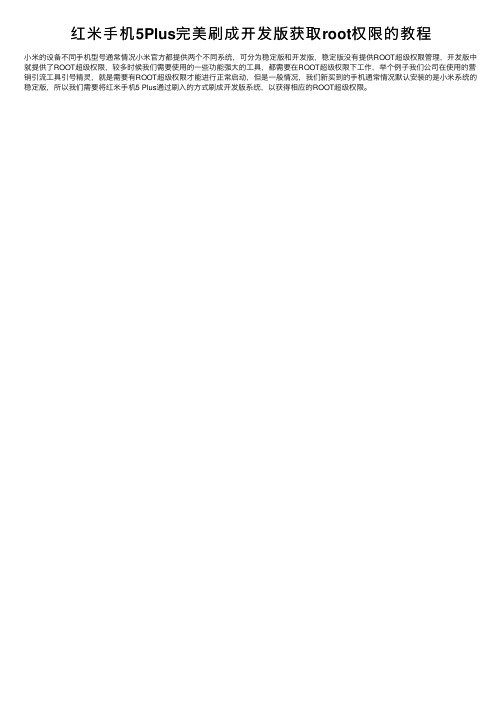
红⽶⼿机5Plus完美刷成开发版获取root权限的教程
⼩⽶的设备不同⼿机型号通常情况⼩⽶官⽅都提供两个不同系统,可分为稳定版和开发版,稳定版没有提供ROOT超级权限管理,开发版中就提供了ROOT超级权限,较多时候我们需要使⽤的⼀些功能强⼤的⼯具,都需要在ROOT超级权限下⼯作,举个例⼦我们公司在使⽤的营销引流⼯具引号精灵,就是需要有ROOT超级权限才能进⾏正常启动,但是⼀般情况,我们新买到的⼿机通常情况默认安装的是⼩⽶系统的稳定版,所以我们需要将红⽶⼿机5 Plus通过刷⼊的⽅式刷成开发版系统,以获得相应的ROOT超级权限。
这⾥我们给⼤家讲解⼀下将红⽶⼿机5 Plus的稳定版系统通过刷⼊的⽅式刷成开发版的⼤概操作教程。
第⼀步,我们在红⽶⼿机5 Plus上打开⼩⽶刷机包下载地址,/download.html,选择我们使⽤的⼿机型号红⽶⼿机5 Plus,然后选择下载对应红⽶⼿机5 Plus的开发版刷机包。
在如上红⽶⼿机5 Plus的ROM刷机包下载完成之后,我们进⼊⼿机桌⾯的设置,然后进⼊我的设备,然后进⼊“MIUI版本”,然后进⼊界⾯右上⾓的三⼩点的更多图标。
接着在出现的界⾯中中选择“⼿动选择安装包”选项,接着选择上⾯下载完成的红⽶⼿机5 PlusROM刷机包,选择之后点击确定。
然后系统会⾃动刷⼊并⾃动重启,重启完成则成功刷⼊红⽶⼿机5 Plus开发版。
以上就是关于红⽶⼿机5 Plus稳定版刷⼊开发版的流程,刷⼊开发版成功之后,我们就可以开启红⽶⼿机5 Plus的root权限了。
小米4root权限获取教程

小米4root权限获取教程小米4 Root权限获取教程作为一款广受欢迎的智能手机,小米4拥有许多优秀的功能和性能。
然而,有一些用户可能会希望获取更高的控制权,这就是为什么他们想要获取Root权限。
Root权限可以让用户访问Android操作系统的核心文件和设置,使他们能够自定义设备的外观和功能,以及运行需要Root权限的应用程序。
在本教程中,我们将为您提供一份简单易懂的小米4 Root权限获取指南。
请注意,在获取Root权限之前,请确保已备份所有重要的数据,并了解潜在的风险,因为错误的操作可能导致设备损坏或数据丢失。
步骤1:准备工作在开始Root权限获取过程之前,您需要准备一些必要的工具和文件:1. 一台电脑(Windows或Mac)。
2. 一根USB数据线。
3. 小米4手机。
4. 下载并安装Mi PC Suite(可从小米官方网站下载)。
5. 下载并安装ADB驱动程序(可从第三方网站下载)。
步骤2:启用开发者选项在小米4手机上启用开发者选项,可以让您访问隐藏的开发者工具和功能。
要启用开发者选项,请按照以下步骤进行操作:1. 打开设置应用程序。
2. 滚动到底部,找到“关于手机”。
3. 点击“关于手机”。
4. 在“关于手机”页面上,找到“MIUI版本”并连续点击7次。
5. 返回到设置页面,您将看到新的“附加设置”选项。
6. 点击“附加设置”。
7. 找到“开发者选项”。
8. 滑动按钮以启用“开发者选项”。
步骤3:启用USB调试启用USB调试功能后,您的电脑可以与手机通信,并执行Root权限获取过程。
要启用USB调试,请按照以下步骤进行操作:1. 返回到“开发者选项”页面。
2. 找到“USB调试”。
3. 滑动按钮以启用“USB调试”。
步骤4:连接手机到电脑接下来,您需要使用USB数据线将小米4手机连接到电脑上。
确保您的电脑已正确安装ADB驱动程序。
1. 在电脑上打开Mi PC Suite。
2. 使用USB数据线将小米4手机连接到电脑。
安卓手机如何取得ROOT权限

安卓手机如何取得ROOT权限对于安卓手机取得ROOT权限,一般有以下几种方法:1.使用ROOT工具软件2.使用刷机工具软件另一种方式是使用刷机工具软件来获取ROOT权限。
刷机工具软件一般需要将手机刷入第三方的ROM(也称为刷机包),这些第三方ROM通常会预先包含ROOT权限。
用户只需要通过刷机工具将对应的刷机包刷入手机,然后重启手机即可完成ROOT过程。
相比于一键ROOT工具,使用刷机工具来获取ROOT权限需要更多的操作,但是相对也更加稳定和安全。
3.使用ADB命令ADB(Android Debug Bridge)是安卓手机开发工具中的一个命令行工具,它提供了一些操作安卓手机的功能,包括获取ROOT权限。
用户可以通过在电脑上安装ADB驱动,然后使用ADB命令来获取ROOT权限。
具体步骤如下:-在电脑上安装ADB驱动,并设置ADB环境变量;-在手机上打开开发者选项,并启用USB调试模式;-通过USB数据线将手机连接到电脑上;- 打开命令提示符(或终端),输入adb shell命令进入手机的命令行界面;- 输入su命令获取ROOT权限。
4.自定义ROM最后一种方式是通过自定义ROM的方式来获取ROOT权限。
ROM是安卓手机的固件,而安卓系统本身就是开源的,这意味着用户可以自己编译或修改安卓系统的源代码,然后制作自己的ROM。
在自定义ROM的过程中,可以加入ROOT权限来获取对系统的最高权限。
但是这种方式相对来说更加复杂,需要用户有一定的技术基础和相关的知识。
无论使用哪种方式来获取ROOT权限,都需要用户对操作有一定的了解,并且要知道获取ROOT权限可能存在的风险和问题。
一旦获取ROOT权限,用户可以更加自由地管理手机的系统和应用,包括删除系统应用、替换系统字体、修改系统设置等等。
但是同时也要注意,获取ROOT权限可能导致手机失去保修资格,且不当的操作可能会导致系统的不稳定和安全性的下降。
因此,用户需要在明确自己的需求和风险的基础上,选择合适的方法来获取ROOT权限。
简单三步 轻松搞定红米开发者模式与ROOT权限

最近看到很多小白在论坛里说红米不能使用豌豆荚一类的软件,其实是因为红米是基于安卓4.2定制的MIUI,而4.2又没有直接把开发者选项菜单放出,其实,启用很简单!
————————————————————————————————————————————————————
★如何启用红米的开发者模式开启手机与电脑的甜蜜之旅!
————————————————————————————————————————————————————
◎第一步: 进入系统设置打开关于手机选项
◎第二步:5次点击安卓版本选项直到提示你已处于开发者模式,无需进行此操作
◎第三步:重新启动菜单下拉找到开发者选项进入后打开USB调试允许启动即可
———————————————————————————————————————————————————
★如何对红米手机进行ROOT? 我的手机听我的!———————————————————————————————————————————————————
按照上述步奏成功开启开发者模式后安装ROOT大师连接电脑点击一键ROOT 稍后手机端可能会提示安装程序允许即可
泡杯茶稍等片刻电脑端将会提示ROOT 成功这时候系统瘦身内外SD卡调换等等啦···。
- 1、下载文档前请自行甄别文档内容的完整性,平台不提供额外的编辑、内容补充、找答案等附加服务。
- 2、"仅部分预览"的文档,不可在线预览部分如存在完整性等问题,可反馈申请退款(可完整预览的文档不适用该条件!)。
- 3、如文档侵犯您的权益,请联系客服反馈,我们会尽快为您处理(人工客服工作时间:9:00-18:30)。
Root目的是获取最高权限,同时可以“正式”掌控自己手机!现在mitools beta4可以完全满足这要求,而且步骤也很简单的~!
ROOT准备:
红米手机+USB数据线+Mitools beta4+电脑
地址:/s/1ceUSa
在设置中打开“关于手机”:
提醒大家这里需要连续按“Andorid版本5次”来
获得“开发者模式”,随后在内部打开“usb”调试功能。
完成后手机与电脑连线后,手机会询问你“是否打开USB调试”按“确定”即可!
在电脑安装Mitools Beta4
解压“Mitools_beta4(1004)测试版.rar”
Mitools开始运行界面:
打开后地界面预览:
1)要注意左下角有否出现连接正确!
2)如果未能连线,就重复以上步骤!
3)完成连接后选请按
4)这时会弹出如图的视窗
5)请按“红米一键Root”,一切顺利大大约2分
钟,手机就会重启。
6)重启后在软件群中会多了“supersu#”软件,
这时便可以“自由”增减手机的软件来方便自
己
7)有点一定要提醒大家,系统内的软件如果不
熟悉,请不要随意删除,这会影响到正常运行的,变了砖就伤不起的~。
